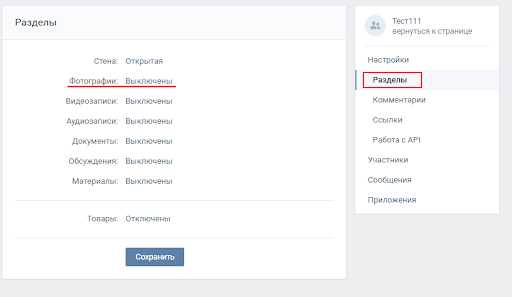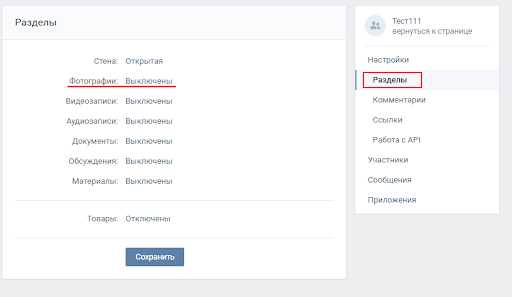
ВКонтакте (сокращенно ВК) – одна из самых популярных социальных сетей в России и СНГ, которая предоставляет возможность создавать группы для коммуникации и обмена материалами. Одной из важных функций ВКонтакте является возможность создания альбомов для удобной организации и хранения фотографий и видеороликов в группах.
Создание альбома в группе ВКонтакте – это простой процесс, который можно выполнить всего за несколько простых шагов. В данной статье мы расскажем, как создать альбом в группе ВКонтакте, чтобы вы могли структурировать и организовать свои материалы, делиться ими с участниками группы и упростить процесс их поиска.
Для начала создания альбома вам потребуется зайти в свою группу ВКонтакте и перейти на вкладку «Фотографии» в меню, размещенном в левой части экрана. Затем вы встретите раздел «Альбомы», где можно увидеть уже существующие альбомы группы и создать новый альбом. Для создания нового альбома необходимо нажать кнопку «Добавить альбом», после чего откроется окно с настройками создания альбома. В окне настроек вы можете указать название альбома, выбрать конфиденциальность (открытость альбома) и указать год события, если альбом будет включать фотографии за определенный период времени.
Выбор группы для создания альбома
Прежде чем создать альбом в группе ВКонтакте, необходимо выбрать ту самую группу, в которой будет размещен альбом. Выбор правильной группы очень важен, так как это определит круг пользователей, которые увидят ваш альбом и смогут взаимодействовать с ним.
При выборе группы для создания альбома рекомендуется учитывать следующие факторы:
- Тематика группы: альбом должен соответствовать тематике группы, чтобы привлекать интерес участников и быть ожидаемым контентом в данной группе.
- Активность и количество участников: группы с большим количеством активных участников обычно имеют большую охват аудитории, что подразумевает больше взаимодействий с вашим альбомом.
- Качество модерации: важно оценить качество модерации группы, чтобы быть уверенным в том, что ваш альбом будет находиться в безопасной и ненасыщенной спамом среде.
- Репутация группы: стоит изучить репутацию группы, посмотреть отзывы других пользователей, чтобы быть уверенным в общем качестве и положительном восприятии вашего альбома.
В итоге, правильный выбор группы для создания альбома поможет вам добиться большего взаимодействия со своими альбомами и репутации в среде пользователей ВКонтакте.
Создание альбома в группе ВКонтакте
Шаг 1: Открытие управления альбомами группы
Первым шагом для создания альбома в группе ВКонтакте является открытие раздела управления альбомами. Для этого необходимо войти в режим редактирования группы, нажав на иконку «Редактировать» в верхнем правом углу страницы группы. Затем выберите раздел «Аудиовидеоматериалы» и перейдите в подраздел «Фотографии и видеозаписи».
Шаг 2: Создание нового альбома
В открывшейся странице управления альбомами нажмите кнопку «Создать новый альбом». Появится форма, в которой необходимо ввести название альбома и описание. Вы также можете выбрать настройки приватности для альбома, чтобы решить, кто сможет видеть и комментировать ваши фотографии или видео. После заполнения всех необходимых полей нажмите кнопку «Создать альбом».
Шаг 3: Добавление фотографий или видео в альбом
После создания альбома вы можете начать добавлять в него фотографии или видео. Для этого нажмите на кнопку «Добавить фотографии» или «Добавить видеозапись» на странице управления альбомом. Затем выберите нужные файлы с вашего компьютера и нажмите кнопку «Отправить». После загрузки медиафайлов они будут доступны для просмотра и комментирования всем пользователям группы.
Шаг 4: Редактирование альбома
После загрузки фотографий или видео в альбом вы можете отредактировать его настройки. Вернитесь на страницу управления альбомом и нажмите кнопку «Редактировать альбом». Здесь вы можете добавить описание, изменить приватность альбома или удалить фотографии или видео. После внесения всех необходимых изменений не забудьте сохранить альбом, нажав на кнопку «Сохранить».
Шаг 5: Просмотр и комментирование альбома
После создания и загрузки фотографий или видео в альбом, они станут доступными для просмотра всем участникам группы. Чтобы просмотреть альбом, перейдите на страницу альбома и прокрутите содержимое. Вы также можете оставить комментарии к фотографиям или видео, а также поделиться ими с другими участниками группы, используя соответствующие кнопки на странице альбома.
Добавление фотографий в альбом
Чтобы добавить фотографии в альбом Вашей группы ВКонтакте, следуйте следующим шагам:
- Откройте группу ВКонтакте, в которую Вы хотите добавить фотографии.
- Перейдите на страницу альбомов, кликнув на раздел «Фотографии» в меню слева.
- Выберите альбом, в который Вы хотите добавить фотографии.
- Нажмите кнопку «Добавить фотографии» или «Загрузить» в верхней части страницы альбома.
- Выберите фотографии на своем компьютере и нажмите «Открыть».
- Дождитесь загрузки выбранных фотографий на серверы ВКонтакте.
- Заполните поля «Описание» и «Местоположение» для каждой фотографии, если необходимо.
- Нажмите «Сохранить» или «Готово», чтобы завершить процесс добавления фотографий.
Поздравляю! Теперь Вы знаете, как добавлять фотографии в альбомы Вашей группы ВКонтакте. Не забывайте регулярно обновлять альбомы своей группы, чтобы удерживать интерес участников и привлекать новых пользователей.